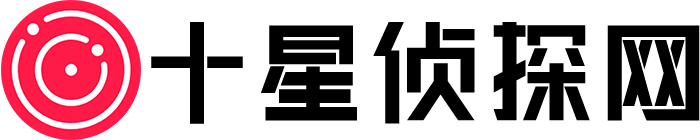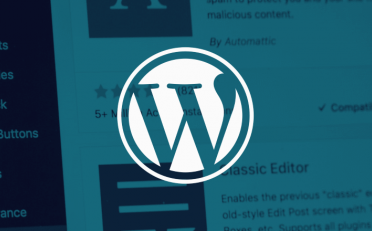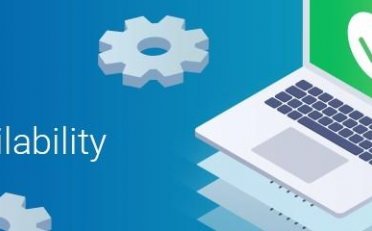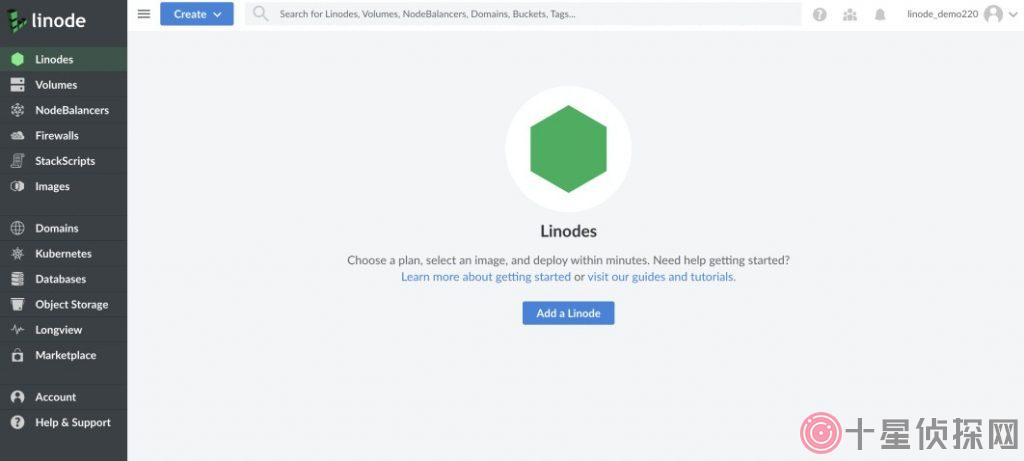在之前搭建WordPress网站,是一件很痛苦的事情,需要给同学懂得Linux命令、PHP编程方面的相关知识,才可以搭建出来基本的框架,后续维护使用对于小白来说更是苦不堪言。

宝塔面板的出现解决此类现象,对于小白来说,绝对是一种福音。无论是安装基本服务器环境,还是安装WordPress,完完全全可视化操作,无需学习编程相关知识,当然如果你懂,那就更加完美了。下面我将给大家介绍如何一键式快速安装WordPress程序。
- 基本服务器环境三件套(PHP + Nginx/Apache + MySQL)
- PHP环境推荐7.0以上,7.0以下也是可以的,但是现在主流程序都是7.x版本
- Nginx与Apache二选一,站长推荐Nginx
- MySQL版本推荐5.5以上
- 域名解析好
如果你还没有安装过宝塔面板以及服务器环境,可以参考阅读下面的文章:
安装WordPress
登录宝塔面板,进入软件商城搜索 “一键部署”,找到 “宝塔一键部署” 并安装。安装完成以后会出现 “设置与卸载”,点击设置进行下一步骤
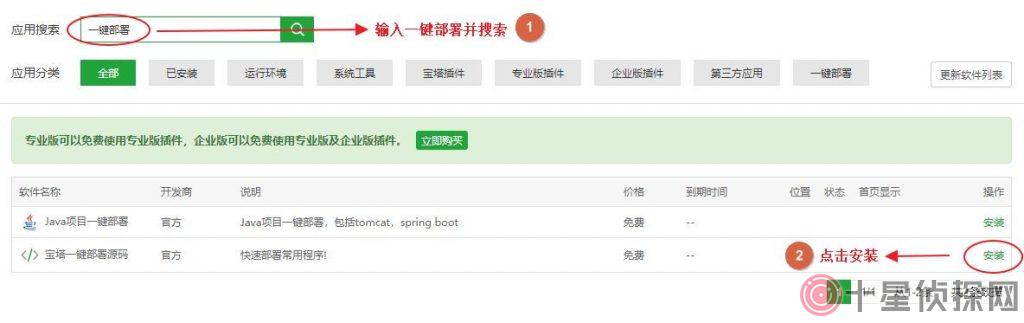
选择要部署的源码程序,选择 “博客” – “WordPress” 点击 “一键部署”
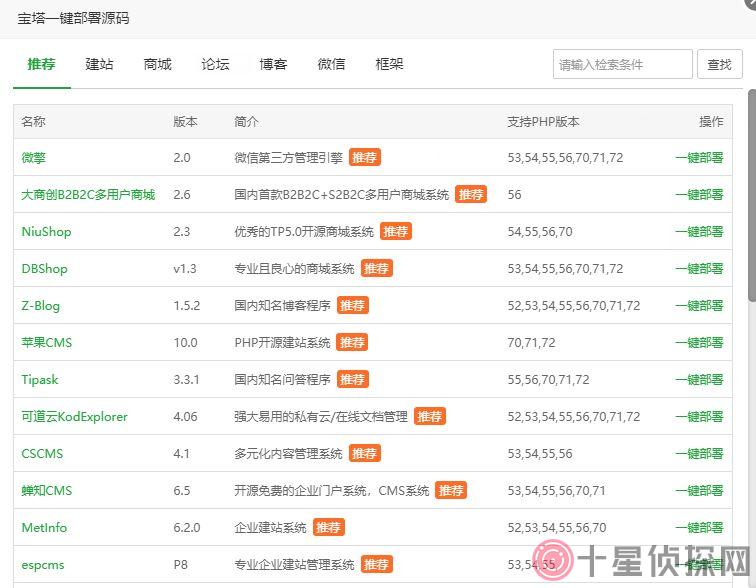
填写域名,数据库以及密码会自动生成,当然你也可以自己编写,根目录默认即可。PHP版本根据程序支持的版本选择,在一键部署前面会有显示,一般都是7以上即可
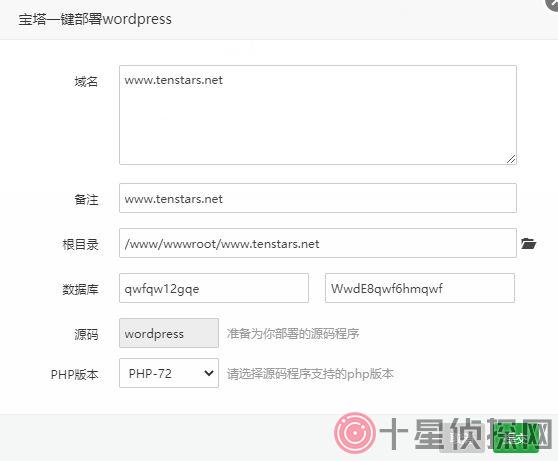
部署成功,请将数据库账户资料保存好,下面在做初始化时需要用到
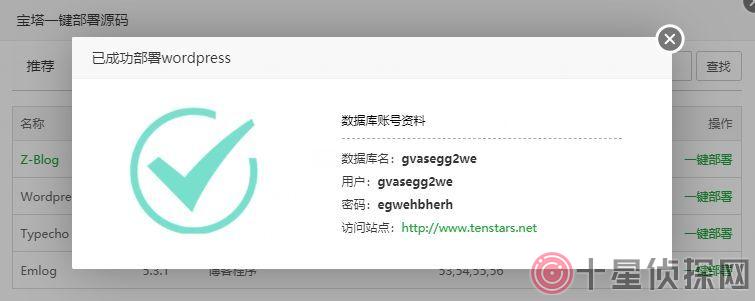
初始化WordPress
访问我们安装完毕的站点,映入眼帘的就是下图的界面,点击 “现在就开始” 进行初始化操作吧!
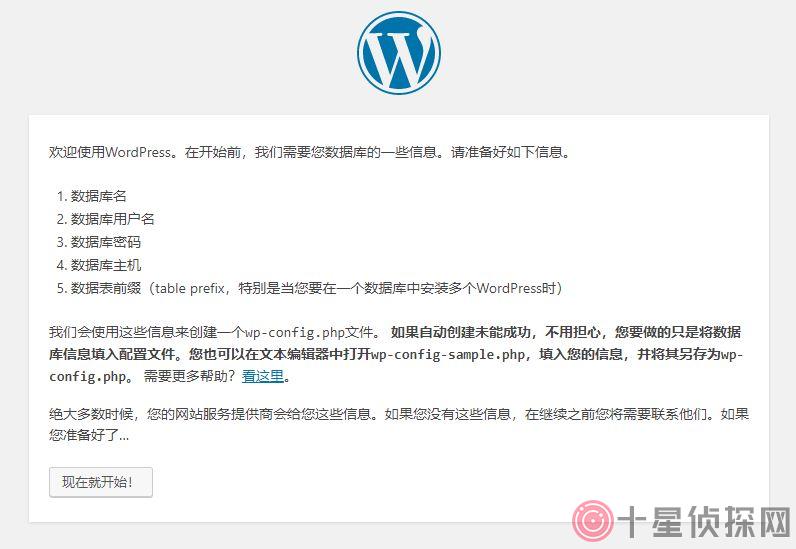
按照页面所提示的填写,注意数据库主机一般就是 localhost ,表前缀不用修改默认即可。
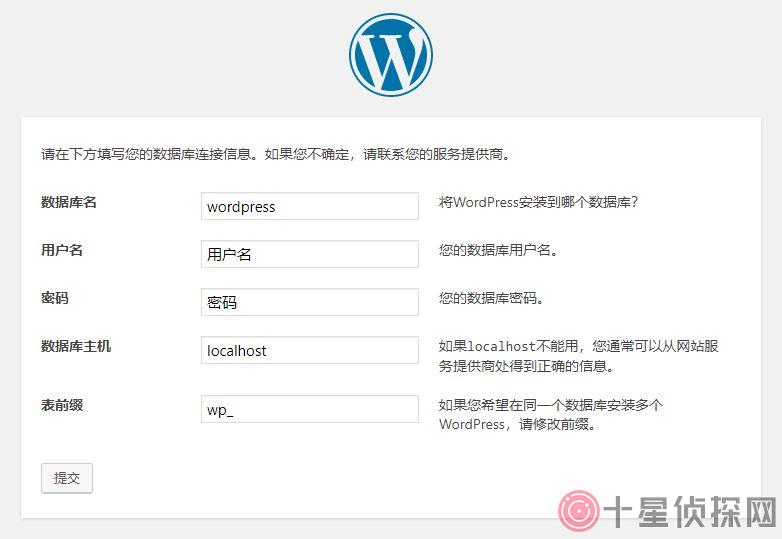
填写网站相关的信息,网站名、网站管理员账号,千万不要勾选 对搜索引擎的可见性
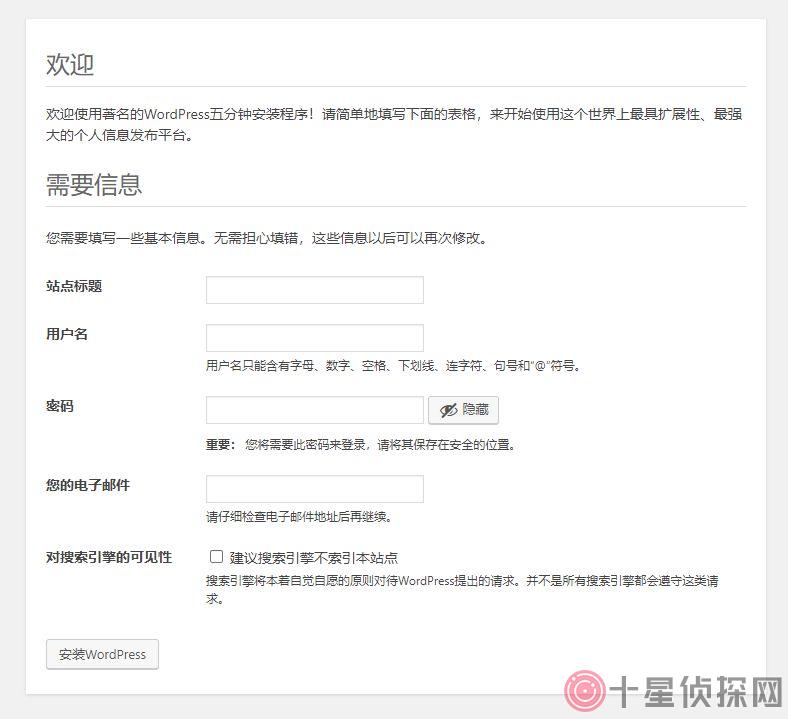
初始化WordPress成功,接下来快去撰写自己的文字吧!
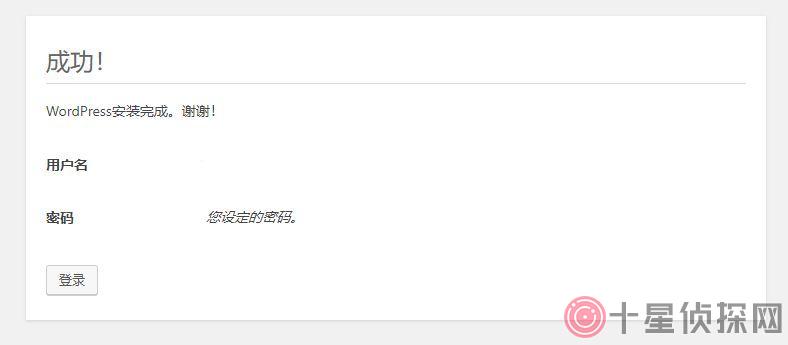
下面是一些WordPress常见的问题,推荐阅读一下。